В этой статье мы рассмотрим
способ разворачивания веб сайта, реализованного с помощью технологии ASP.NET MVC и
Framework 4.0 на
бесплатном ASP.NET хостинге somee.com.

Переходим по ссылке “Control panel” на форму следующего вида:
Перед регистрацией хозяева
хостинга настоятельно просят нас посетить их онлайн магазин и заказать пакет
услуг. Без этого в форму регистрации не попадешь. Но в их магазине есть
бесплатный пакет – правда с ним удастся создать лишь один сайт на хостинге (то
что нужно для начала).
Идем по
ссылке “Visit our store” и выбираем бесплатный пакет, как показано красной стрелкой :
И после этого нам доступна форма
регистрации, которую необходимо заполнить:
После регистрации соглашаемся с условиями
использования (ставим галочки) и жмем“Continiue”:
Теперь нам доступна веб админка:
Именно здесь и начнем процесс разворачивания нашего ASP MVC приложения.
Для успешного его окончания надо внести несколько изменений в проект нашего веб
сайта в Microsoft Visual Studio.
Я использовал Microsoft Visual Studio
2010. Необходимо в разделе “Ссылки” вашего ASP MVC проекта выставить опцию "Копировать
локально” в true для следующих сборок:
EntityFramework.dll
System.Web.Helpers.dll
System.Web.Mvc.dll
System.Web.WebPages.dll
И произвести build вашего приложения.
В дальнейшем по мере развития проекта, возможно, придется
копировать локально некоторые другие сборки аналогичным способом.
Создаем папки проекта, в которые в последующем будет
заливать файлы сборок и конфигурации нашего веб сайта.
После создания всех папок получается следующая структура
проекта:
Внутренняя структура каждой папке в этом списке должна
строго соответствовать структуре папок вашего проекта. К примеру папка Views содержит:
Рассмотрим на примере, каким образом заливать файлы сборок в папку “bin” после нажатия на кнопку “upload”. Заливаем все файлы с
расширением “dll” в
папку “bin”:
Теперь рассмотрим момент, связанный с локальной БД MS SQL. Файл БД расположен
в папке App_Data проекта. Для того чтобы
перенести его на хостинг, создадим там БД:
Жмем “Databases”
и “Create” в админке:
Затем создаем БД, даем ей название, выбираем версию сервера
БД и жмем “Create empty database”:
Если создание БД прошло успешно, появляется сообщение с
предложением перейти к администрированию созданной БД( “Click here to manage database”).
1 - это сформированная строка связи с БД (она понадобится
позднее);
2 – опция для прикрепления локального файла БД, который на
данный момент находится в папке App_Data нашего
веб проекта (имеется в виду папка App_Data на хостинге, куда вы, надеюсь, залили файл ASPNETDB.MDF).
Жмем “Attach
database”:
- Выбираем
веб проект;
- Выбираем месторасположение файла БД;
- Выбираем сам файл БД;
- Жмем “Attach” и прикрепляем БД;
Далее необходимо прописать строку связи с нашей БД в файл Web.config.
Копируем строку связи в буфер.
И затем через file manager (1) открываем Web.config (2) для редактирования:
Меняем строку связи на нашу:
Добавим следующие строки в раздел System.web Web.config:
<pages pageParserFilterType="System.Web.Mvc.ViewTypeParserFilter, System.Web.Mvc, Version=2.0.0.0, Culture=neutral, PublicKeyToken=31BF3856AD364E35" pageBaseType="System.Web.Mvc.ViewPage, System.Web.Mvc, Version=2.0.0.0, Culture=neutral, PublicKeyToken=31BF3856AD364E35" userControlBaseType="System.Web.Mvc.ViewUserControl, System.Web.Mvc, Version=2.0.0.0, Culture=neutral, PublicKeyToken=31BF3856AD364E35">
Нажимаем “Save” в верхнем правом углу редактируемого файла web.config.
Пришло время проверить, как работает наш веб сайт на хостинге.
Жмем (1), затем (2) для просмотра.
Видим, что все работает:
Можно регистрироваться, логиниться и выходить.
Всем спасибо за внимание!










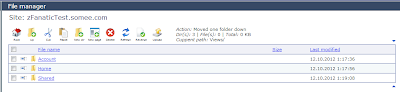


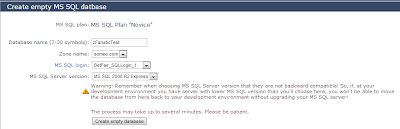









Спасибо тебе огромное!!!
ОтветитьУдалитьРад, что сумел помочь ))
ОтветитьУдалитьЭтот комментарий был удален автором.
ОтветитьУдалитьЗдравствуйте!
ОтветитьУдалитьЦелый день играюсь, чтобы выложить сайт на сервер, все страницы которым не требуется базы данных работают корректно. А там где используется база данных, отображает ошибку запроса. Базу данных создал и прикрепил к ней свою старую базу данных. Делаю запросы к базе данных тоже отображает корректно. А вот сайт и база данных, не хочет корректно работать, помогите пожалуйста разобраться ?
Добрый вечер. А строку связи в web.config вы изменили как показано? если изменили и не помогло, то напишите пожалуйста текст ошибки.
ОтветитьУдалитьЗдравствуйте, делаю все как в инструкции, но при загрузке *.mdf и *.LDF выдает ошибку Server was unable to process request. ---> The network path was not found., прошу помощи, нужно срочно сдать проект. В папку App_Data добавил два файла, в проекте локальном также они есть, не пойму в чем проблема
Удалить